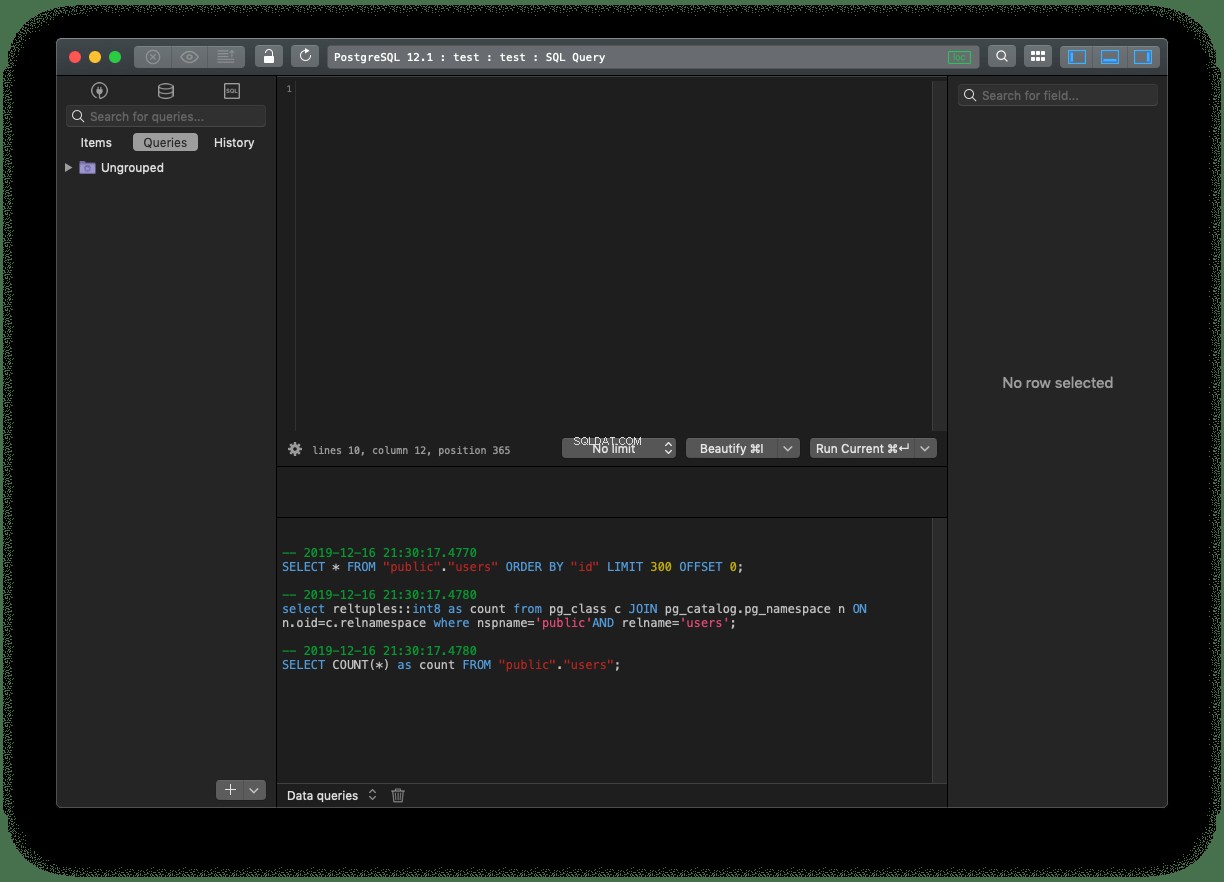Følgende instruktioner til installation af PostgreSQL er baseret på macOS.
For Windows og Linux, gå til https://www.postgresql.org/download/ og vælg din pakke.
Søg også "hvordan man installerer postgres på Windows" eller "hvordan man installerer postgres på your linux distribution ” hvis du bruger andre platforme.
Det bør ikke afvige meget, især ikke efter installationsfasen.
På macOS bruger vi Homebrew. Hvis du ikke har Homebrew installeret endnu, skal du gå til https://brew.sh/ og følge instruktionerne der.
Når du er færdig, skal du gå tilbage og køre:
på kommandolinjenbrew install postgresqlog efter den er færdig, kør:
brew services start postgresqlfor at starte PostgreSQL som en dæmon, hvilket betyder, at den fortsætter med at køre i baggrunden og lytter efter forbindelser.
Brug af Homebrew har den store fordel, at enhver opdatering kan installeres ved at køre
brew upgrade postgresql
brew postgresql-upgrade-database
brew services restart postgresql
postgresql er det mere komplekse at udtale navnet på PostgreSQL, men de er det samme. Det indlejrer bare SQL i navnet. Hvad er SQL ? SQL, udtales "sequel", betyder Structured Query Language, og det er et særligt sprog, vi bruger til at interagere med en relationel database .
Hvis du er ny i databasen, er det en masse nye vilkår for dig! Grundlæggende organiserer en relationsdatabase dataene i tabeller , og giver mulighed for at indsætte og udtrække data fra disse tabeller. Det er SQL.
Og vi skal snart bruge det.
Lige efter vi logger ind på PostgreSQL!
Gå tilbage til kommandolinjen, og skriv
psql postgres
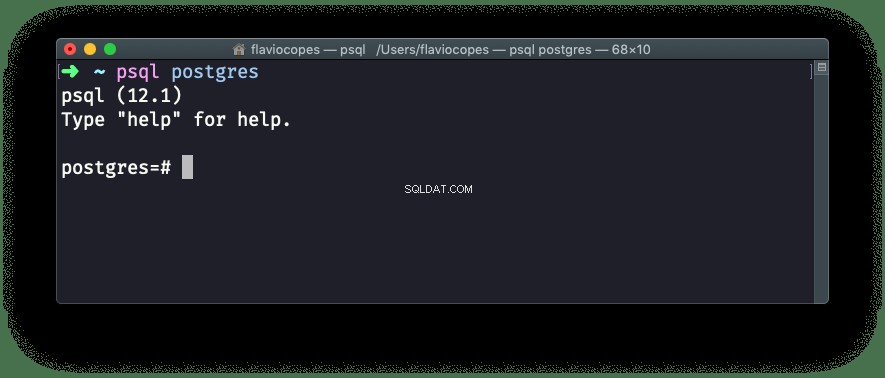
Dette vil give dig adgang til postgres database, som er oprettet som standard med dit macOS-brugernavn. Homebrew oprettede automatisk din bruger ved installationen.
Nu hvor vi er i psql applikation, kan vi oprette en ny database:
CREATE DATABASE test;
Glem ikke semikolonet ; , fordi det er nødvendigt af SQL ellers vil kommandoen ikke køre.
Nu i en ny linje skifter vi til denne database ved hjælp af
\c testPrompten vil fortælle noget som dette:
You are now connected to database "test" as user "flaviocopes". .
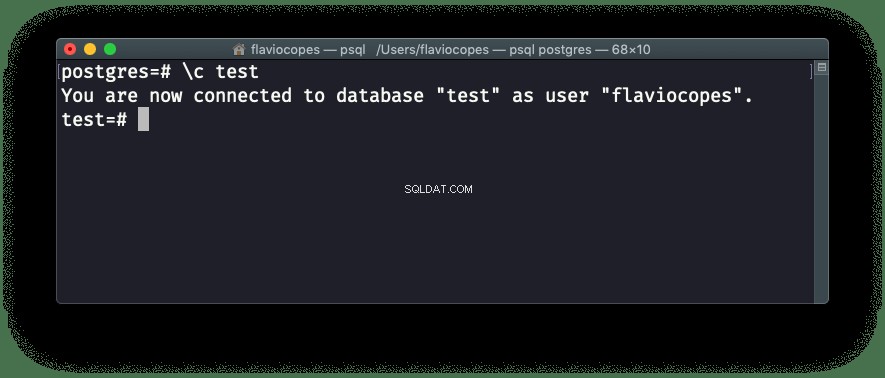
Nu skal vi oprette en ny tabel.
Brug denne syntaks:
CREATE TABLE users (
id SERIAL PRIMARY KEY,
email VARCHAR(255) UNIQUE NOT NULL,
password VARCHAR(255) NOT NULL
);Hvis du nu kører dette, og der ikke dukker nogen fejl op, vil du have tabellen i systemet.
Du kan se det ved at køre kommandoen
\dtsom vil vise dig databasetabellerne:
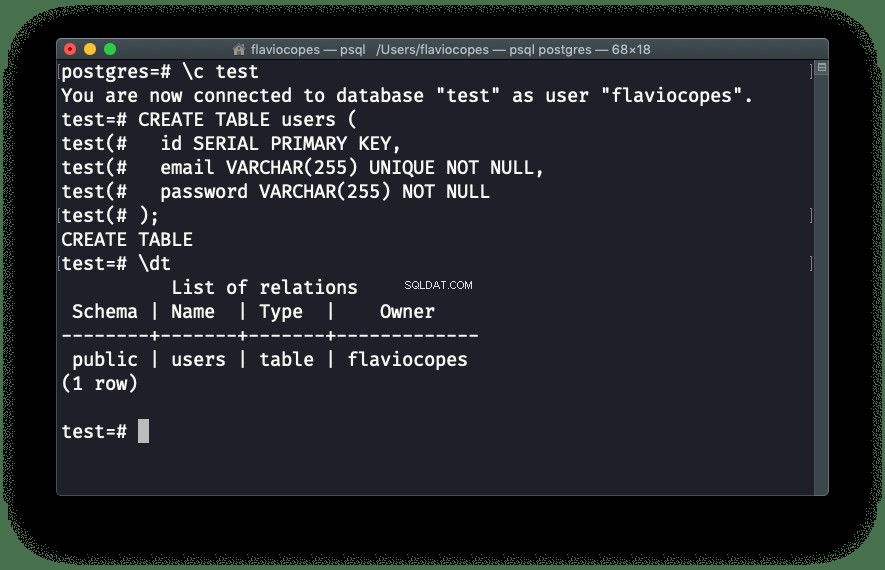
Hvis du lavede en fejl, kan du slette tabellen ved at køre kommandoen
DROP TABLE users
For endelig at afslutte psql , løb
\q
eller bare skriv quit .
Nu hvor du ved, hvordan tingene fungerer under motorhjelmen, vil jeg vise dig en nemmere måde at arbejde med PostgreSQL og andre databaser på:TablePlus-appen. Det virker på macOS, Windows og Linux.
Opret forbindelse til databasen:
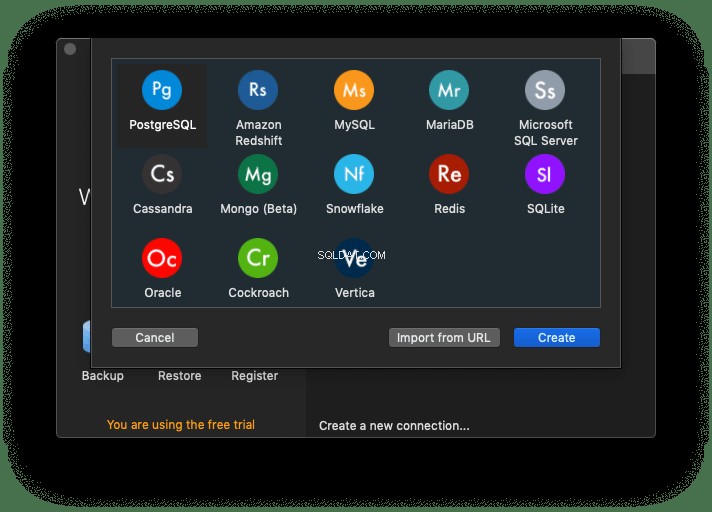
specificering af test databasenavn:
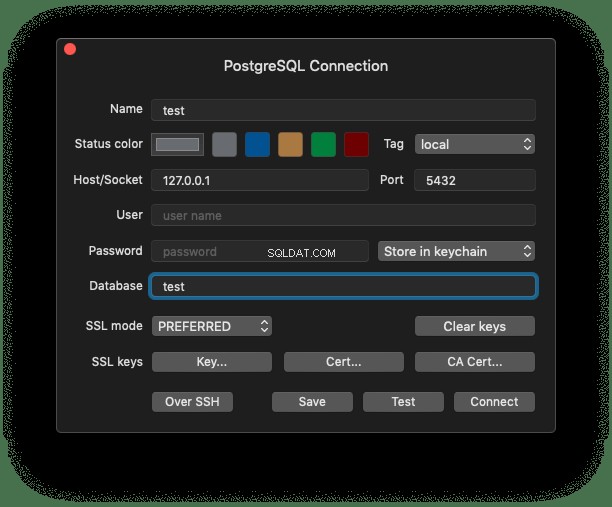
Ud over at kunne inspicere tabeller med en grafisk brugergrænseflade:
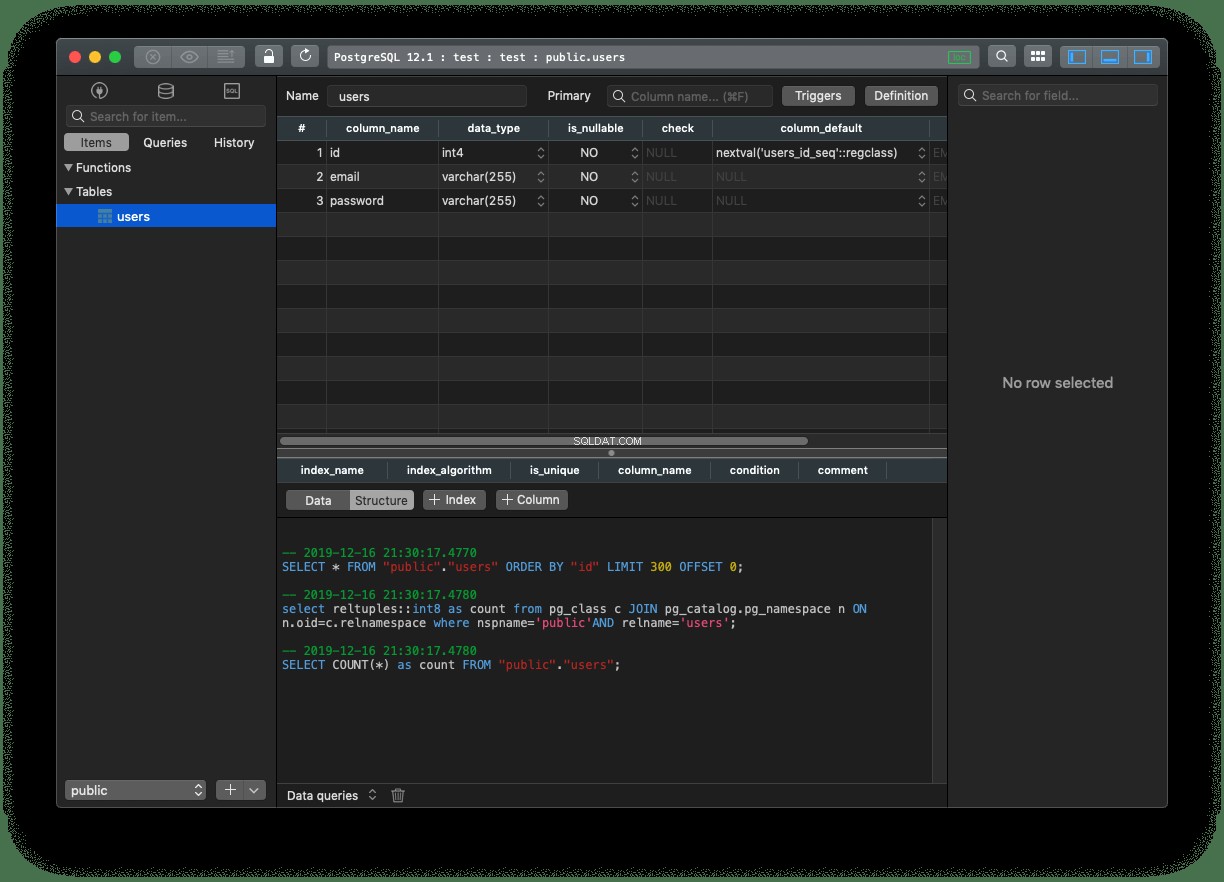
Det giver os også mulighed for at arbejde med SQL-forespørgsler, meget nemt: